Ваши ГПУ драјвери могу користити чисту инсталацију за беспрекорну пријаву
- Код грешке 0к0000042б може се поправити поновним покретањем повезаних услуга или брисањем нагомилане Ксбок кеш меморије.
- Ова грешка је знак квара на хардверу, па проверите ране знакове да ли има неисправних компоненти на рачунару.
- Останите са нама док истражујемо узроке овог проблема и како да га решимо.

Грешке при пријављивању на Ксбок као што је 0к0000042б могу зауставити све покушаје играња игрица на вашем рачунару. Без улазног пролаза, уживање у свему што Ксбок апликација може да понуди може бити ствар прошлости.
Ипак, ово није крај. Уз мало подешавања, требало би да повратите приступ свом налогу за кратко време.
Шта је грешка 0к0000042б у оперативном систему Виндовс 11?
Ово је грешка приликом пријављивања када покушавате да приступите вашој Ксбок апликацији или Ксбок ГамеПасс налогу. Неки корисници могу да пређу страницу за пријаву, али након кратког играња на екрану се појављује грешка 0к0000042б.
Како тестирамо, прегледамо и оцењујемо?
Радили смо последњих 6 месеци на изградњи новог система прегледа о томе како производимо садржај. Користећи га, накнадно смо прерадили већину наших чланака како бисмо пружили стварну практичну експертизу о водичима које смо направили.
За више детаља можете прочитати како тестирамо, прегледамо и оцењујемо у ВиндовсРепорт-у.
Обично га покреће лоши возачи или сукоби хардвера, али иза тога може бити и оштећена ДЛЛ датотека или вирусна инфекција.
Како да поправим грешку 0к0000042б у оперативном систему Виндовс 11?
Неколико провера на које треба обратити пажњу пре него што пређете на донекле техничке кораке укључују:
- Проверите да ли постоје ажурирања за Виндовс и инсталирајте ако је доступно.
- Проверите да ли постоје ажурирања апликације Ксбок у Мицрософт Сторе-у, одјавите се, а затим се поново пријавите на свој Ксбок налог.
- Проверите да ли су подешавања датума, времена и региона синхронизовани, а затим поново покрените рачунар.
- Поново покрените своју Ксбок конзолу.
- Покушајте да приступите Ксбок-у у свом претраживачу као привременом решењу.
- Погоди Виндовс + Р тастере за отварање Трцати команда.
- Тип услуге.мсц у дијалогу и притисните Ентер.

- Лоцате Гаминг Сервицес, кликните десним тастером миша на њега и изаберите Својства.
- Под Покренути одељак, кликните на падајући мени и изаберите Аутоматски.
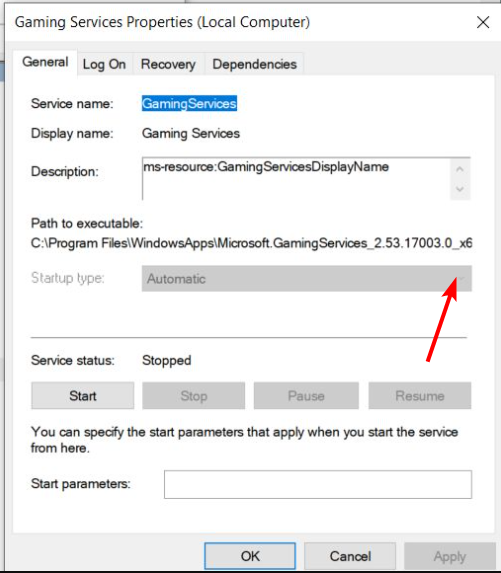
- Хит Применити, онда У реду да сачувате промене.
- Поновите исте кораке за ИП Хелпер, Ксбок Ливе Аутх Манагер, Ксбок Ливе Гаме Саве, и Ксбок Ливе Нетворкинг Сервице.
2. Обришите Ксбок кеш меморију
- притисните Дугме Ксбок на вашој конзоли.
- Изаберите Подешавања.

- Кликните на Уређај и везе лево.

- Изаберите Блу-реј.

- Изаберите Персистент Стораге.

- Изабери Обришите трајно складиште.

3. Поново региструјте ДЛЛ датотеку
- притисните Виндовс кључ, тип цмд, и кликните Покрени као администратор.

- Унесите следећу команду да поново региструјете ДЛЛ датотеку и притисните Ентер:
regsvr32 NvLddmkm.DLL - Поново покрените рачунар и покрените апликацију Ксбок да бисте били сигурни да је проблем решен.
НвЛддмкм је повезана ДЛЛ датотека за ваш НВИДИА драјвер, поновна регистрација ће вам помоћи да решите све проблеме са недостају или су оштећене ДЛЛ датотеке.
4. Покрените ДИСМ и СФЦ скенирање
- Погоди Старт Мену икона, тип цмд у траци за претрагу и кликните Покрени као администратор.

- Унесите следеће команде и притисните Ентер после сваког:
DISM.exe /Online /Cleanup-Image /Restorehealthsfc /scannow
5. Скенирајте вирусе
- притисните Виндовс кључ, тражи Виндовс безбедност, и кликните Отвори.

- Изаберите Заштита од вируса и претњи.

- Затим притисните Брзо скенирање испод Тренутне претње.

- Ако не пронађете никакве претње, наставите да извршите потпуно скенирање кликом на Опције скенирања директно испод Брзо скенирање.

- Кликните на Комплетно скенирање, онда Скенирај сада да извршите дубинско скенирање вашег рачунара.

- Сачекајте да се процес заврши и поново покрените систем.
- Поправка: Ксбок игре се не појављују на рачунару
- Како се придружити приватном серверу Роблок-а на Ксбок-у
- Ксбок код грешке 80151912: Како то поправити
6. Чисто инсталирајте НВИДИА драјвер
- Пре него што преузмете и инсталирате НВИДИА драјвере, уверите се да сте затворите све непотребне позадинске процесе, онемогућите превише ревносни антивирусни/заштитни зид, и онемогућите било који софтвер за оверклокирање.
- Идите до вашег претраживача и преузмите одговарајући НВИДИА драјвер за ваш ОС.
- Пронађите инсталациону датотеку, кликните десним тастером миша на њу и изаберите Покрени као администратор.
- Кликните да ако се УАЦ промпт појави и оставите подразумевану путању за складиштење како је предложено.
- Прихватите услове и одредбе.

- У следећем прозору изаберите Прилагођено (напредно) инсталирајте, а затим притисните Следећи.
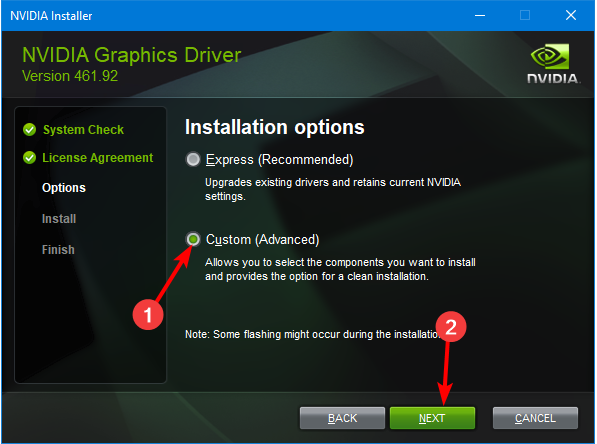
- Проверите Извршите чисту инсталацију кутију затим удари Следећи.
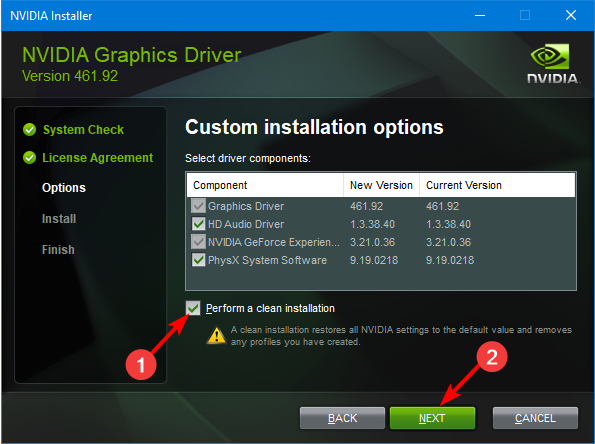
- Сачекајте да се инсталација заврши, а затим поново покрените рачунар.
Разлог за чисту инсталацију уместо редовног ажурирања драјвера је да се осигура да су сви претходни уноси уклоњени и замењени новијим компатибилним.
Имајте на уму да се овај корак примењује само ако имате НВИДИА ГПУ.
7. Ресетујте апликацију Ксбок
- притисните Виндовс тастер и кликните на Подешавања.

- Изаберите Аппс са леве стране и кликните на Апликације и функције с десна.
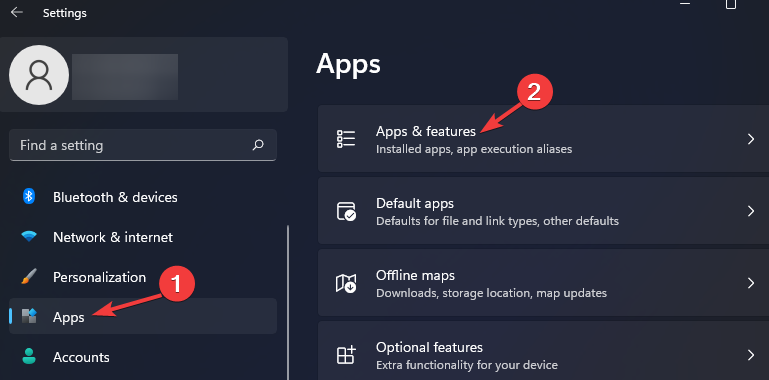
- Тип Ксбок у пољу за претрагу, притисните Ентер, кликните на икону са три тачке и изаберите Напредне опције.

- Померите се надоле и испод Ресетовати одељак и кликните на Ресетовати.
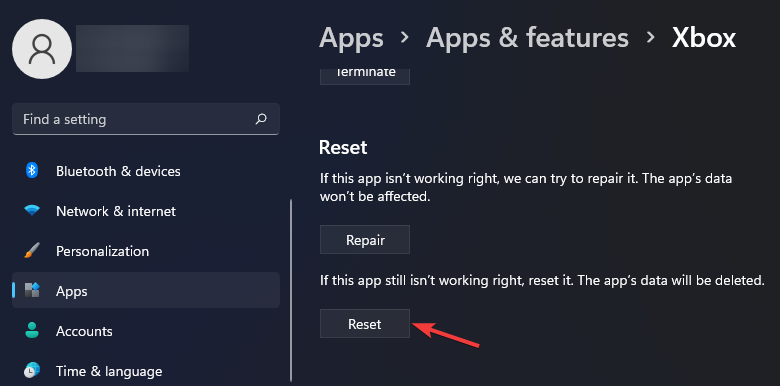
- Виндовс 11 ће ресетовати апликацију.
8. Поново инсталирајте апликацију Гаминг Сервицес
- Кликните на Почетак мени, тип Виндовс ПоверСхелл у пољу и изаберите Покрени као администратор.
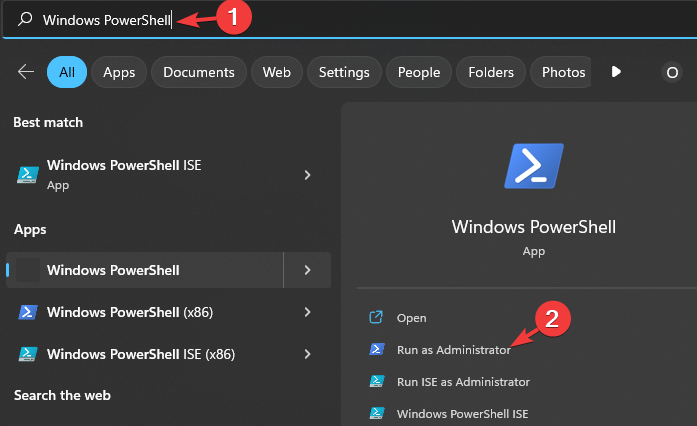
- Изаберите да када се појави одзивник за контролу корисничког налога (УАЦ).
- Унесите следећу команду у конзолу и притисните Ентер да деинсталирате Гаминг Сервицес апликација:
get-appxpackage Microsoft.GamingServices | remove-AppxPackage -allusers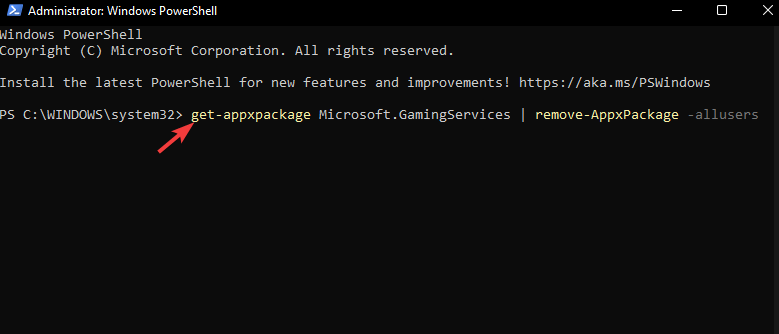
- Сада покрените следећу команду да отворите Гаминг Сервицес страница апликације у Мицрософт продавница:
start ms-windows-store://pdp/?productid=9MWPM2CQNLHN
- На крају, кликните на Добити дугме да бисте поново преузели апликацију Гаминг Сервицес.
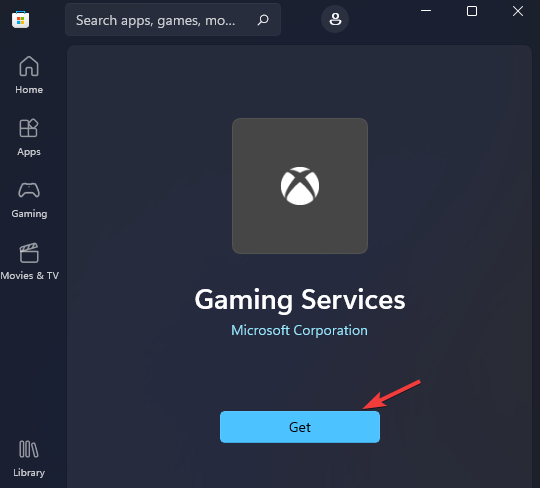
Надамо се да сте успели да поправите грешку 0к0000042б са којом сте се суочили на Ксбок-у. Ако ниједан од њих није био успешан, ваш хардвер можда не ради. мораћете покрените дијагностички тест хардвера да се прецизно одреди проблематична компонента.
Нажалост, Грешке при пријављивању на Ксбок дешавају у различитим варијацијама као нпр код грешке 0к80а30204 али на срећу, поправке нису претешке.
Можете нам рећи које је решење радило за вас тако што ћете коментарисати испод. Поред тога, ако сте покушали било коју другу непоменуту исправку, желели бисмо да чујемо ваше приче и да видимо да ли можете помоћи другима да поправе своју грешку при пријављивању 0к0000042б.


